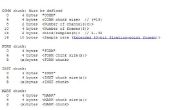Stap 2: Introductie van Inkscape-oprichting van het Document






Wanneer u voor het eerst opent Inkscape, de grootte en vorm van het document zal Inkscape's standaard documentgrootte (ik denk dat het A4?), niet een vierkant als ik in deze tutorial gebruikt heb. U kunt de grootte van het document wijzigen door te gaan naar bestand > documenteigenschappen > tabblad pagina.
Over halverwege, onder "Aangepast formaat", kunt u de breedte en hoogte van het document wijzigen. Ik koos voor een document dat 600 x 600 pixels waste maken. Als u wijzigen in de eenheden van sommige andere meting (mm, cm...) pixels wilt, kunt u dat doen met behulp van het drop-down menu. Wanneer u dat hebt gedaan, sluit het venster en Inkscape zal het doek voor u hebt bijgewerkt.
Vervolgens moet u een object te maken van een soort om de vul- en lijnkleuren wijzigen. Dus voor de praktijk, selecteer het gereedschap "maken cirkels, ellipsen, bogen" (F5), en sleep de vorm van een ellips. Zodra u de vorm op uw pagina hebt, kunt u vervolgens de opties voor het wijzigen van de vul- en lijnkenmerken instellingen openen. In de menu's op het bovenste selecteren Object > vullen en omlijnen. Ook kun je de vulling en lijn opties door op control + shift + F op je toetsenbord.
Voor het begin van deze tutorial, als we beginnen met het indelen van de basisvormen, u zult willen instellen van de optie vulling (eerste tabblad) aan geen verf, verf de lijn (tweede tabblad) als een platte kleur van puur zwart (000000ff), en de streekstijl (derde tabblad) worden ingesteld op een breedte van 2.000 pixels.
Als u deze vul- en lijnkenmerken stijlen dat wilt als de standaardinstellingen als u opnieuw het programma opent kun je naar bestand > Inkscape Voorkeuren en selecteer "Pen" in het linker menu. Er moet een grote grijze knop welk says "Nemen van selectie". Klik op de knop, en als het is gelukt de vul- en lijnkenmerken opties die worden weergegeven boven de knop moeten lezen:
vulling: geen
beroerte: (een blok van de kleur zwart), 2.
Wanneer dat u heeft gedaan kunt sluit het voorkeurenvenster en Inkscape zullen herinneren dit als uw standaardstijl vulling en lijn. U kunt nu ga je gang en selecteer de ellips die u eerder hebt uitgevoerd (met F1 of de spatiebalk om het gereedschap transformatie/verplaatsen) en nadat u het hebt geselecteerd kunt u het verwijderen (met behulp van de delete-toets - easy peasy!).